常见网络故障案例解析
- 格式:ppt
- 大小:227.50 KB
- 文档页数:36


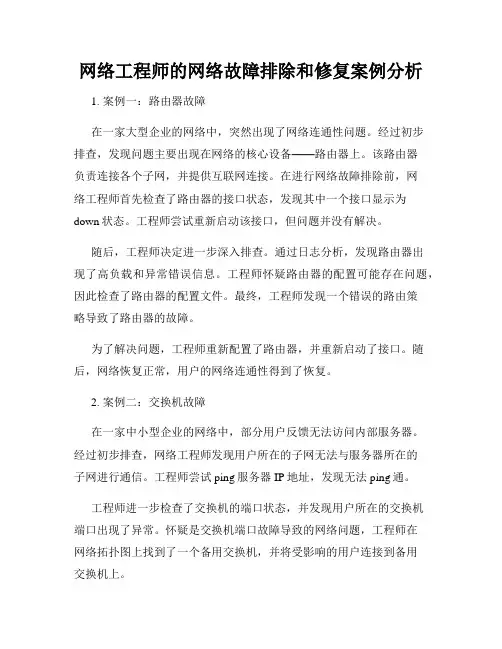
网络工程师的网络故障排除和修复案例分析1. 案例一:路由器故障在一家大型企业的网络中,突然出现了网络连通性问题。
经过初步排查,发现问题主要出现在网络的核心设备——路由器上。
该路由器负责连接各个子网,并提供互联网连接。
在进行网络故障排除前,网络工程师首先检查了路由器的接口状态,发现其中一个接口显示为down状态。
工程师尝试重新启动该接口,但问题并没有解决。
随后,工程师决定进一步深入排查。
通过日志分析,发现路由器出现了高负载和异常错误信息。
工程师怀疑路由器的配置可能存在问题,因此检查了路由器的配置文件。
最终,工程师发现一个错误的路由策略导致了路由器的故障。
为了解决问题,工程师重新配置了路由器,并重新启动了接口。
随后,网络恢复正常,用户的网络连通性得到了恢复。
2. 案例二:交换机故障在一家中小型企业的网络中,部分用户反馈无法访问内部服务器。
经过初步排查,网络工程师发现用户所在的子网无法与服务器所在的子网进行通信。
工程师尝试ping服务器IP地址,发现无法ping通。
工程师进一步检查了交换机的端口状态,并发现用户所在的交换机端口出现了异常。
怀疑是交换机端口故障导致的网络问题,工程师在网络拓扑图上找到了一个备用交换机,并将受影响的用户连接到备用交换机上。
然而,问题并没有解决。
工程师意识到问题可能出在交换机的链路上。
通过检查链路连接状态,工程师发现一根链路线路断开了。
工程师修复了链路,并重新配置了相关端口。
最终,用户恢复了对服务器的访问。
3. 案例三:防火墙配置错误在一家金融机构的网络中,发生了一次重大的网络安全事件。
网络工程师接手了这个案例,试图找出并修复网络安全漏洞。
经过详细调查,工程师发现防火墙的配置存在问题。
防火墙是保护企业网络的第一道安全防线,它负责过滤和检查网络流量。
通过审查防火墙的配置文件,工程师发现了一些不正确的规则和过时的访问控制列表(ACL)。
这些配置问题导致了网络安全漏洞,使得恶意攻击者能够绕过防火墙并访问内部网络。



最为实用的Profibus故障诊断仪“再也不能没有它(Profibus Tester)了”在Deckel Maho Pfronten(德国公司),每一台设备都必须带有合格的详细测试报告,报告内容必须包括总线物理层及通信层,才能够在工业现场正常地使用。
而Softing公司的Profibus Tester 4在这一测试过程中扮演着一个至关重要的角色,它保证了设备的运行质量和故障的可探测性。
现代设备的高精度、高可靠性对于设备厂家来说是至关重要的,因为这是他们能够在竞争如此激烈的设备生产领域占有一席之地的资本。
所有的设备厂家都知道坚持技术的创新是保持设备高质量和高可靠性的唯一途径,而目前的技术焦点在于现场总线技术。
Deckel Maho Pfronten GmbH电气装配部门的部门经理Klaus Asen这么说到:“我们的客户中,特别是来自于汽车工业和设备供应行业的,他们都需要一些可以保证我们公司产品运行质量的证明。
以往的做法仅仅就是在设备中加入一个信号示波器,而现在我们用的是Softing公司的Profibus Tester 4,它可以提供我们设备的各种详细信息。
”图1:Profibus Tester 4(BC-600-PB)是一款能够在运行过程中进行总线诊断的强大工具。
它不单单能诊断总线,还能随意诊断各个设备,即使没有PLC运行,它也能轻松地完成诊断。
Profibus Tester是最顶级的诊断设备在Deckel Maho Pfronten GmbH电气装配部门,Profibus Tester已经成为他们的设备和现场服务工程师不可或缺的一部分。
一开始Klaus Asen并不觉得总线诊断工具对他们来说很容易上手,因为在还没使用Profibus Tester 之前,市场上所有的诊断工具都需要文件配置并应用于特定的环境中,比如测试信号质量,扫描零散故障,或进行最终质量控制,但是Profibus Tester的出现彻底抹平了他的顾虑。
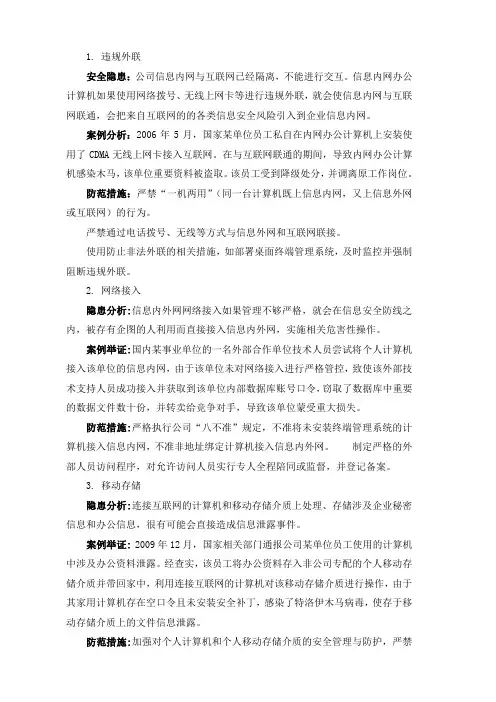
1. 违规外联安全隐患:公司信息内网与互联网已经隔离,不能进行交互。
信息内网办公计算机如果使用网络拨号、无线上网卡等进行违规外联,就会使信息内网与互联网联通,会把来自互联网的的各类信息安全风险引入到企业信息内网。
案例分析:2006年5月,国家某单位员工私自在内网办公计算机上安装使用了CDMA无线上网卡接入互联网。
在与互联网联通的期间,导致内网办公计算机感染木马,该单位重要资料被盗取。
该员工受到降级处分,并调离原工作岗位。
防范措施:严禁“一机两用”(同一台计算机既上信息内网,又上信息外网或互联网)的行为。
严禁通过电话拨号、无线等方式与信息外网和互联网联接。
使用防止非法外联的相关措施,如部署桌面终端管理系统,及时监控并强制阻断违规外联。
2. 网络接入隐患分析:信息内外网网络接入如果管理不够严格,就会在信息安全防线之内,被存有企图的人利用而直接接入信息内外网,实施相关危害性操作。
案例举证:国内某事业单位的一名外部合作单位技术人员尝试将个人计算机接入该单位的信息内网,由于该单位未对网络接入进行严格管控,致使该外部技术支持人员成功接入并获取到该单位内部数据库账号口令,窃取了数据库中重要的数据文件数十份,并转卖给竞争对手,导致该单位蒙受重大损失。
防范措施:严格执行公司“八不准”规定,不准将未安装终端管理系统的计算机接入信息内网,不准非地址绑定计算机接入信息内外网。
制定严格的外部人员访问程序,对允许访问人员实行专人全程陪同或监督,并登记备案。
3. 移动存储隐患分析:连接互联网的计算机和移动存储介质上处理、存储涉及企业秘密信息和办公信息,很有可能会直接造成信息泄露事件。
案例举证:2009年12月,国家相关部门通报公司某单位员工使用的计算机中涉及办公资料泄露。
经查实,该员工将办公资料存入非公司专配的个人移动存储介质并带回家中,利用连接互联网的计算机对该移动存储介质进行操作,由于其家用计算机存在空口令且未安装安全补丁,感染了特洛伊木马病毒,使存于移动存储介质上的文件信息泄露。
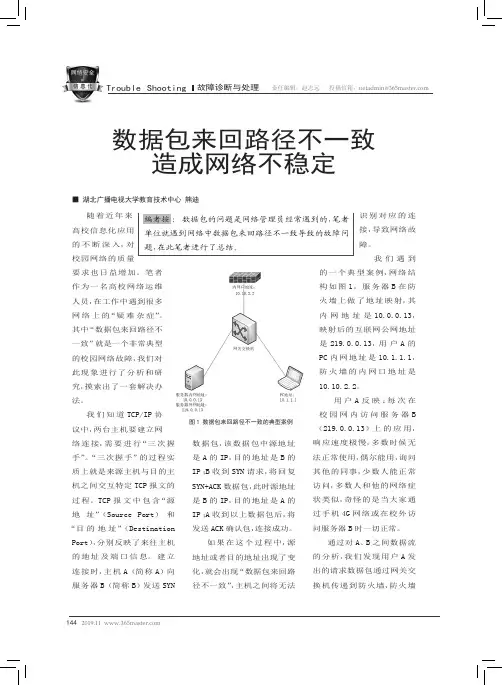
质上就是来源主机与目的主
(Destination
数据包,该数据包中源地址是A的IP,目的地址是B的IP;B收到SYN请求,将回复SYN+ACK数据包,此时源地址是B的IP,目的地址是A的IP;A收到以上数据包后,将发送ACK确认包,连接成功。
如果在这个过程中,源地址或者目的地址出现了变化,就会出现“数据包来回路径不一致”,主机之间将无法图1 数据包来回路径不一致的典型案例
Trouble Shooting
10.0.0.13,
的内网
数据
交换
是直连于是将直接转而不再经过防火将收到一个来自而非当初的请求的防火墙设备正是如此。
当
防火墙发现对服务器B的请
求是来自内网接口(trust
域)将触发一条SNAT,将“来
源地址”转变成防火墙的内
网口地址(即10.10.2.2),再
以此为来源访问服务器B。
用这种方式保证服务器B回
包时数据流必须回到防火
量用户可以访问服务
其他用户访问速
的原因。
我们摸索出
一网段中,
必须依赖防火墙做转发。
同
时,
所以即便访问申请来自内网
口,
的地址转换策略,
统一访问来源的现象。
服务器
图2 数据包来回路径不一致示意图。
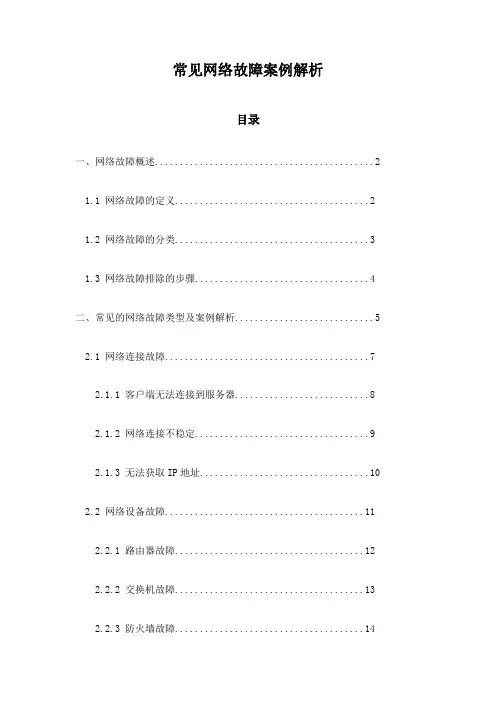
常见网络故障案例解析目录一、网络故障概述 (2)1.1 网络故障的定义 (2)1.2 网络故障的分类 (3)1.3 网络故障排除的步骤 (4)二、常见的网络故障类型及案例解析 (5)2.1 网络连接故障 (7)2.1.1 客户端无法连接到服务器 (8)2.1.2 网络连接不稳定 (9)2.1.3 无法获取IP地址 (10)2.2 网络设备故障 (11)2.2.1 路由器故障 (12)2.2.2 交换机故障 (13)2.2.3 防火墙故障 (14)2.3 网络服务故障 (16)2.3.1 DNS服务器故障 (17)2.3.2 Web服务器故障 (18)2.3.3 FTP服务器故障 (19)2.4 网络协议故障 (20)2.4.1 TCP/IP协议故障 (21)2.4.2 HTTP协议故障 (22)2.4.3 ICMP协议故障 (23)三、网络故障排除工具与技巧 (24)3.1 网络故障排除工具介绍 (25)3.2 网络故障排除技巧 (27)四、网络故障预防与维护 (28)4.1 网络故障预防措施 (30)4.2 网络设备维护 (31)4.3 网络服务优化 (32)一、网络故障概述网络故障是指在计算机网络系统中,由于硬件、软件、传输介质等方面的问题导致网络通信中断、数据丢失或性能下降的现象。
网络故障不仅影响用户的正常使用,还可能对企业的业务运行造成严重后果。
对网络故障进行及时有效的处理和预防至关重要。
常见的网络故障类型包括:线路故障、交换机故障、路由器故障、无线网络故障、DNS故障等。
这些故障可能是由于设备老化、损坏、配置错误、接口松动、信号干扰等原因引起的。
为了快速定位和解决网络故障,通常需要采取一系列步骤,如分析故障现象、收集信息、判断故障原因、制定解决方案、实施处理措施、测试验证等。
在某些情况下,还需要对网络进行定期维护和升级,以提高网络的稳定性和可靠性。
针对不同类型的网络故障,用户可以根据具体情况选择合适的解决方法,如重启设备、更换损坏的部件、更新配置文件、调整网络参数等。
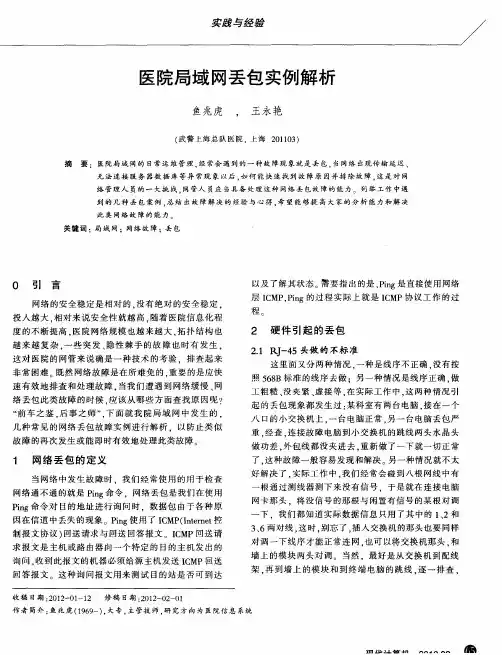
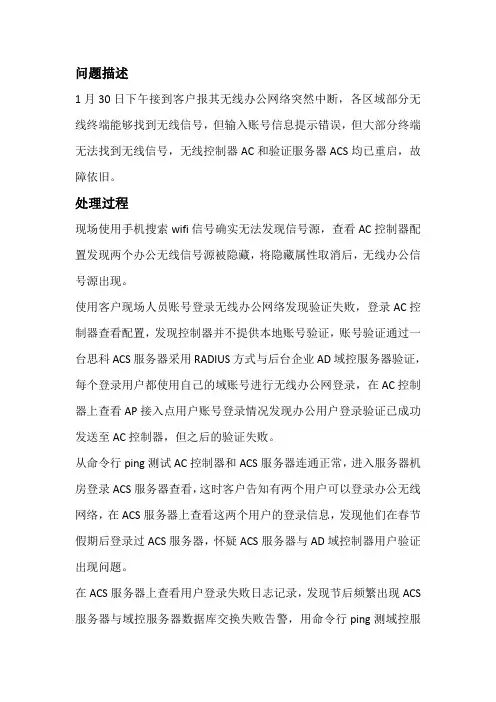
问题描述1月30日下午接到客户报其无线办公网络突然中断,各区域部分无线终端能够找到无线信号,但输入账号信息提示错误,但大部分终端无法找到无线信号,无线控制器AC和验证服务器ACS均已重启,故障依旧。
处理过程现场使用手机搜索wifi信号确实无法发现信号源,查看AC控制器配置发现两个办公无线信号源被隐藏,将隐藏属性取消后,无线办公信号源出现。
使用客户现场人员账号登录无线办公网络发现验证失败,登录AC控制器查看配置,发现控制器并不提供本地账号验证,账号验证通过一台思科ACS服务器采用RADIUS方式与后台企业AD域控服务器验证,每个登录用户都使用自己的域账号进行无线办公网登录,在AC控制器上查看AP接入点用户账号登录情况发现办公用户登录验证已成功发送至AC控制器,但之后的验证失败。
从命令行ping测试AC控制器和ACS服务器连通正常,进入服务器机房登录ACS服务器查看,这时客户告知有两个用户可以登录办公无线网络,在ACS服务器上查看这两个用户的登录信息,发现他们在春节假期后登录过ACS服务器,怀疑ACS服务器与AD域控制器用户验证出现问题。
在ACS服务器上查看用户登录失败日志记录,发现节后频繁出现ACS 服务器与域控服务器数据库交换失败告警,用命令行ping测域控服务器地址和域名发现可以连通AD域控服务器地址但域名解析失败,查看ACS服务器网卡配置发现首选DNS和备选DNS服务器均指向互联网通用DNS服务器,将两个DNS服务器地址指向主备域控服务器地址,重新测试无线办公网络登录成功,故障解除。
故障分析经分析后认为,本次故障主要原因是春节假期长时间无人登录办公无线网络,引起ACS服务器或域控服务器刷新本地DNS缓存(活动目录AD域中各种访问主要基于域名进行,域名的访问一般有两种方式,本地缓存HOSTS文件和DNS服务器,AD域中本地缓存文件有存储期限,长时间不访问会通过策略清空缓存,但正常情况下终端可以通过本地网卡的DNS服务器指向与域控服务器联系),由于网卡DNS服务器指向错误,引起ACS服务器无法通过域控服务器解析域名,造成无线用户验证失败,而两个可以验证的账号,因近期曾经从域控服务器远程登录过ACS服务器,因此用户信息被重新记录在本地,无线账号可以登录成功。
网吧常见故障案例分析网吧是一个特殊的用户:一、使用量大。
几百台至几千台不等二、单机使用时间长。
平均使用在20小时左右三、问题体现比较频繁。
我们现在就说一说网吧一些常见的问题与预防:我们知道,计算机是由硬件和软件两个部分组成。
问题主要体现在软件和软件,软件和硬件,硬件和硬件,那么下面我们开始介绍一下常见问题:1、打开存放MP3歌曲的文件夹速度特别慢故障表现:机器配置是AMD 2200+ CPU,256MB内存,40G硬盘,使用的是Windows 2000/XP专业版操作系统。
由于网吧的客户喜欢听MP3歌曲,下载了两千多首MP3歌曲,放在了Music文件夹中,可是当我打开这个文件夹时,电脑速度就很慢,好像死机一样。
故障解析:由于Music文件夹中,存放了两千多首MP3歌曲,当打开该文件夹时出现假死机的现象,估计是Windows 2000/XP系统的多媒体文件预览功能打开了。
查找了一些工具选项,没有看到哪里可以禁止多媒体文件预览的功能。
登录微软社区后,查找到了答案。
Windows 2000/XP中视频文件的预览文件“shmedia.dll”起着决定性的作用,主要关闭该动态链接文件就可以了。
在“开始→运行”中输入“regsvr32 /u shmedia.dll”回车,出现“shmedia.dll中的DllUnregisterServer成功”的对话框就说明成功禁止预览功能了。
如果想恢复它时,输入“regsvr32 shmedia.dll”即可。
故障点评:在使用Windows 2000/XP操作系统时,可以发现当使用“缩略图”的查看方式查看一些文件特别多的文件夹时,机器会出现假死机的现象。
由此可以想到,当打开Music这个文件夹出现假死机的现象,是由于使用预览功能的原因。
当查找不到禁止的方法时,可以登录/forum/微软社区查找答案。
对于Windows 2000操作系统,要想禁止多媒体的预览功能,请打开要禁止预览的文件夹,右键单击空白处,选择“自定义文件夹”,会出现自定义文件夹向导,其中有一个“请选择模板”项,选择其中的“简易”就可以禁止预览了。
NetworktriggeredServiceRequest超时⽆法上⽹案例
Network triggered Service Request超时
⽆法上⽹案例
【问题简述】
136****5273(4600040****5718)⽤户于12⽉21⽇18点35分来电表⽰⽤我们移动数据4G上⽹⾮常的慢,要求核实原因并给与解决。
⼯单流⽔号:20151221183528X82234。
【问题分析】
平台分析
查询GB平台,⽤户投诉当天12点之后,只有⼀条附着记录,⽆任何业务记录,考虑到⽤户为4G终端,查询GGSN话单,⽤户在投诉前确实占⽤4G⽹络,具体如下:
在SEQ平台查询发现,⽤户在投诉时段信令⾯的⽹络侧业务请求全部超时,⽤户确实存在不能上⽹的情况。
原始信令分析
为了进⼀步确定⽤户⽆法上⽹的原因,我们对成功的信令⾯的原始信令进⾏解析,发现⽹络侧在下发数据后,持续⽆法寻呼到终端,导致上⾏数据⽆法传送,⽹页当然也⽆法打开,具体如下:
异常信令:
⼩区指标分析分析
根据原始信令,⽹络侧下发数据包在寻呼UE时,UE没有响应,该问题可能为UE异常或者⽆线链路信号质量太差,查询所占⼩区4061715指标⽆异常,具体如下:
【解决⽅法】
通过以上分析得出⼩区下指标⽆问题,那⽤户终端存在问题的可能性较⼤,联系⽤户,指导⽤户进⾏终端重启。
观察信令,⽤户在18点54分重启附着后,根据信令判断⽤户业务已恢复正常,故障为终端异常导致,具体如下:。
计算机网络故障典型案例分析【摘要】本文分析了前段时间园区网络出现的故障,找到故障原因,并提示解决方案。
【关键词】网络;计算机;无线路由器;ARP协议1 故障现象公司目前接入网络的计算机有一千多台,思科交换机有40多台,有段时间园区网络出现计算机上网及访问内部服务器时断时续,腾讯通一会掉线,一会上线,导致园区所有应用系统服务器法访问,对生产及办公造成严重影响。
2 故障分析出现以上情况时,我通过Cisco Network Assistant监控软件对园区网络监控发现,园区机房的核心交换机CPU负荷率达到100%,核心交换机下连的思科交换机CPU负荷率也达到100%,导致思科交换机无法处理正常的数据交换。
如下图所示:图1根据Cisco Network Assistant监控软件的记录日志分析判断问题产生源所在的交换机,对该交换机所有端口做镜像口,并对镜像口通过wireshark软件对ARP 协议进行分析,通过对交换机ARP数据包分析发现,网络中有大量的192.168.1.1的广播,根本看不到正常的网络包之间传输。
如下图所示:图2ARP协议的作用是负责将逻辑地址转换成物理地址,每一个网络中的主机都有一个ARP调整缓存(ARP cache)里面存储着本主机目前知道的逻辑地址到物理地址的映射关系,该表不是静态的,可以随着时间而动态地更新。
ARP协议是一个通用性协议,除了可以将IPV4地址解析为MAC地址外,也可以用于其他的地址类型解析,如IPX地址,对于以太网上的TCP/IP来说,ARP协议的作用就是将目标设备的IP地址解析成MAC地址。
根据上图所示,网络中不止一台无线路由器,这些无线路由器未经配置直接连入公司网络内,因无线路由器出厂默认IP地址为192.168.1.1,当有多台192.168.1.1的无线路由器时,DHCP 功能未关闭。
会有计算机获取到192.168.1.0这个网段的IP地址,这个网段的地址是非法地址,网关即为无线路由器的IP地址。
wireshark故障排除案例一、案例一:抓不到特定网络流量。
1. 故障现象。
我在公司网络环境下,想使用Wireshark抓去访问某个内部服务器(IP地址是192.168.1.100)的流量,但是在Wireshark里怎么都看不到相关的数据包。
2. 排查思路和步骤。
第一步:检查网卡设置。
我首先想到是不是网卡设置有问题。
我打开Wireshark的“捕获选项”,看了下选择的网卡。
结果发现,我选错网卡了!我之前选择的是连接到公司访客Wi Fi的网卡,而访问内部服务器的流量是走公司内部有线网络的网卡。
这就像是在错误的车站等车,肯定等不到我要的那趟“流量列车”。
第二步:过滤器检查。
我重新选择了正确的网卡开始捕获,可还是看不到目标流量。
这时候我就怀疑是不是过滤器设置错了。
我之前设置了一个显示过滤器,想要只看跟192.168.1.100相关的流量。
我仔细检查了一下过滤器表达式,发现我写成了“ip.dst ==192.168.100.100”,多了一个“0”,就像把人家的门牌号写错了,难怪找不到呢。
我修正了过滤器表达式为“ip.dst == 192.168.1.100”,然后就看到了我想要的流量了。
二、案例二:数据包看起来乱码。
1. 故障现象。
我在抓一些HTTP流量的时候,在Wireshark里看到的数据包内容看起来像是乱码,全是一些奇怪的字符,根本不是我预期的那种正常的HTTP请求和响应内容。
2. 排查思路和步骤。
第一步:检查协议解析。
我首先想到是不是Wireshark对HTTP协议的解析出了问题。
我在“分析”菜单里找了找有没有关于协议解析的设置。
结果发现,我之前不小心禁用了HTTP协议的深度解析功能。
这就好比你有一个翻译器,但是你把某些语言的翻译模块关掉了,那看到的外文当然就是一堆看不懂的字符啦。
我重新启用了HTTP协议的深度解析功能,但是数据包内容还是乱码。
第二步:编码问题。
我又想到可能是编码的问题。
我查看了一下Wireshark的“视图”菜单里的编码选项。